Comment supprimer complètement un thème Wordpress. (3 façons simples)
Publié: 2021-04-07Vous souhaitez supprimer un thème WordPress de votre site Web ? Cet article vous montrera différentes méthodes pour supprimer un thème WordPress de votre blog de la bonne manière.
Par défaut, WordPress est livré avec plusieurs thèmes WordPress préinstallés. Pour économiser de l'espace sur votre serveur ou renforcer votre sécurité, vous pouvez envisager de supprimer les thèmes et plugins WordPress inutilisés de votre site Web.
Parfois, les thèmes Wordpress sont bloqués en raison d'une erreur technique et vous ne pouvez pas supprimer votre thème WordPress de votre tableau de bord. Dans ce cas, vous devez désactiver manuellement le thème wordpress de Cpanel .
Si vous ne savez pas comment vous pouvez l'exécuter, nous avons ce qu'il vous faut.
Remarque : Avant de supprimer votre thème wordpress, assurez-vous d'effectuer une sauvegarde complète du site, en cas d'erreur grave, vous pouvez le restaurer en un seul clic.
Comment supprimer un thème WordPress
Il existe principalement trois façons de supprimer un thème WordPress d'un site Web.
- Depuis la section d'administration de WordPress
- Depuis cPanel
- Utilisation de la méthode FTP
Nous décrirons chaque méthode ci-dessous. Ainsi, vous pouvez choisir votre méthode préférée ci-dessous.
1. Suppression d'un thème WordPress de la section Admin
C'est le moyen le plus simple que nous ayons pour vous. Lorsque vous suivez cette méthode, vous n'avez pas besoin de vous fier à des outils tiers ou de créer des comptes supplémentaires (vous l'apprendrez plus tard). D'un simple clic de souris, vous pouvez supprimer un thème WordPress.
Pour ce faire, connectez-vous à votre site WordPress et accédez à la section des apparences . Là, vous pouvez voir votre thème actif et tous les autres thèmes installés .
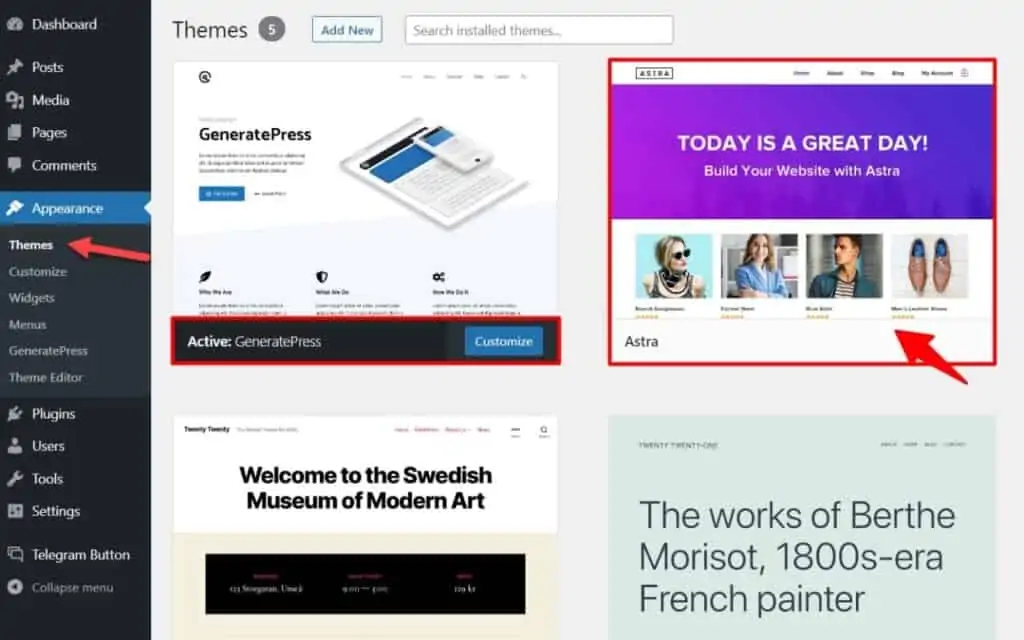
Comme vous pouvez le voir, j'utilise le thème WordPress GeneratePress sur mon blog.
Disons que je dois supprimer le thème Astra WordPress de mon site Web. Alors, cliquez sur le thème pour voir les détails.
Dans la section en bas à droite, vous verrez un bouton de suppression . Clique dessus.
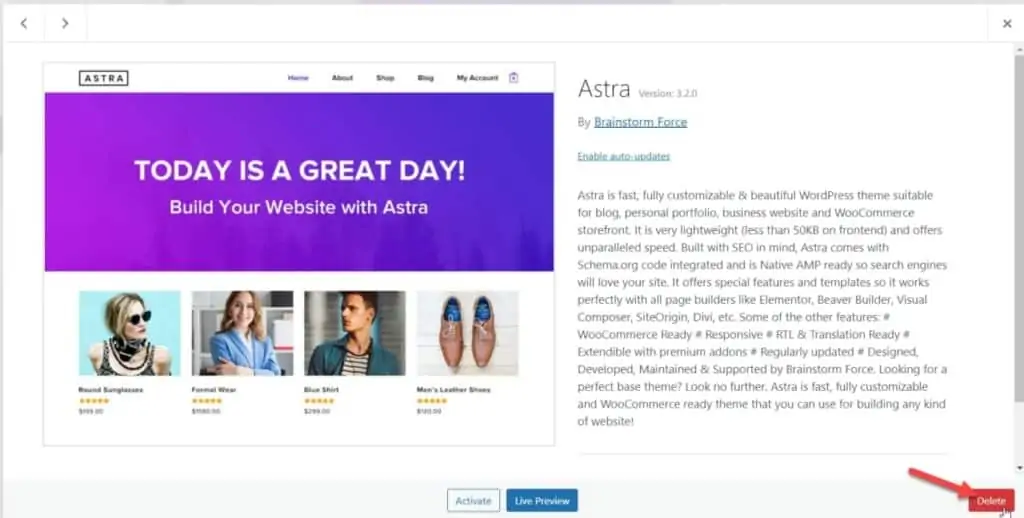
Maintenant, confirmez la suppression du thème et vous êtes prêt à partir.
En quelques secondes, votre serveur supprimera le thème de votre site Web. Si vous actualisez la section des thèmes, vous pouvez voir que nous avons supprimé avec succès le thème de notre site.
À ce jour, il s'agit de la méthode la plus simple disponible pour supprimer un thème WordPress d'un site. Comme vous pouvez le constater, nous n'avons utilisé aucun outil ou méthode de codage tiers pour effectuer la tâche !
REMARQUE : Vous ne pouvez pas supprimer le thème WordPress actuellement actif. Vous ne pouvez supprimer que les thèmes WordPress inactifs.
2. Supprimer le thème wordpress de cPanel
Si vous utilisez l'hébergement Web partagé d'une société d'hébergement Web célèbre comme Bluehost/ HostGator/ GreenGeeks ou SiteGround, vous pouvez supprimer un thème WordPress sans vous connecter à la zone d'administration de WordPress.
Ils ont un cPanel (Panneau de configuration) facile à utiliser pour gérer votre site Web. Si vous avez accès à votre cPanel, gestionnaire de fichiers, vous pouvez y supprimer des thèmes WordPress !
Dans cette section, nous allons vous montrer comment vous pouvez le faire.
La toute première chose que vous devez faire est de vous connecter au cPanel de votre site Web . Cela peut être fait via votre compte d'hébergement Web. Par exemple, dans ce cas, j'utilise l'hébergement GreenGeeks pour mes sites Web.
Ainsi, après vous être connecté au tableau de bord du site Web, vérifiez l'option du panneau de configuration .
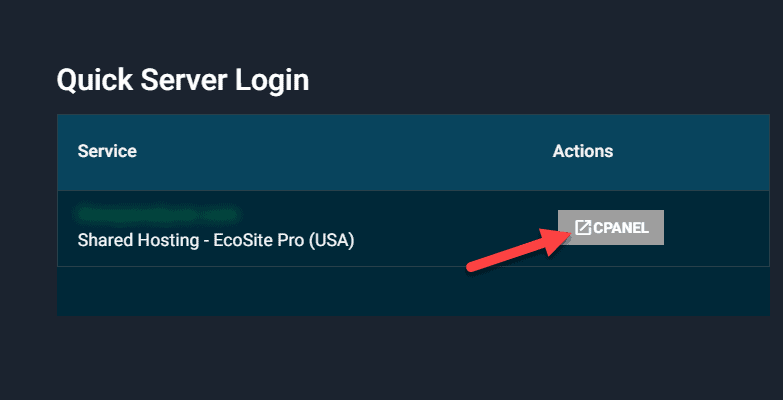
Cliquer sur le bouton vous donnera accès au cPanel.
Là, vous verrez plusieurs options de personnalisation comme :
- Des dossiers
- Base de données
- Domaines
- Sécurité
- Avancé
- Logiciel
- Etc.
Sous la section des fichiers, nous pouvons voir l'option du gestionnaire de fichiers .
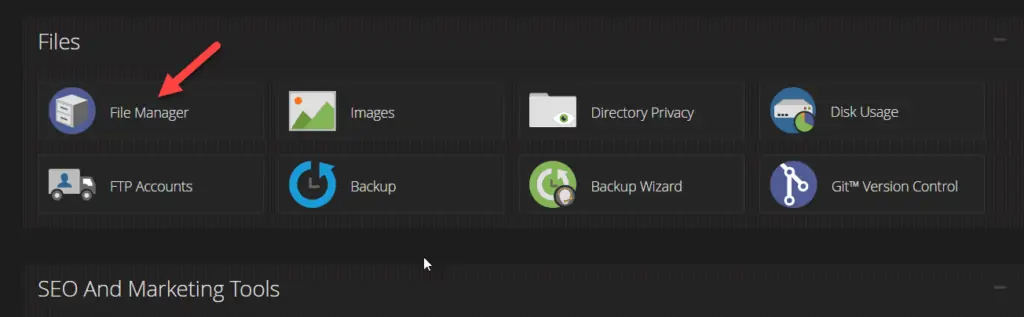
Ouvrez-le et vous pourrez voir les fichiers de votre site Web.
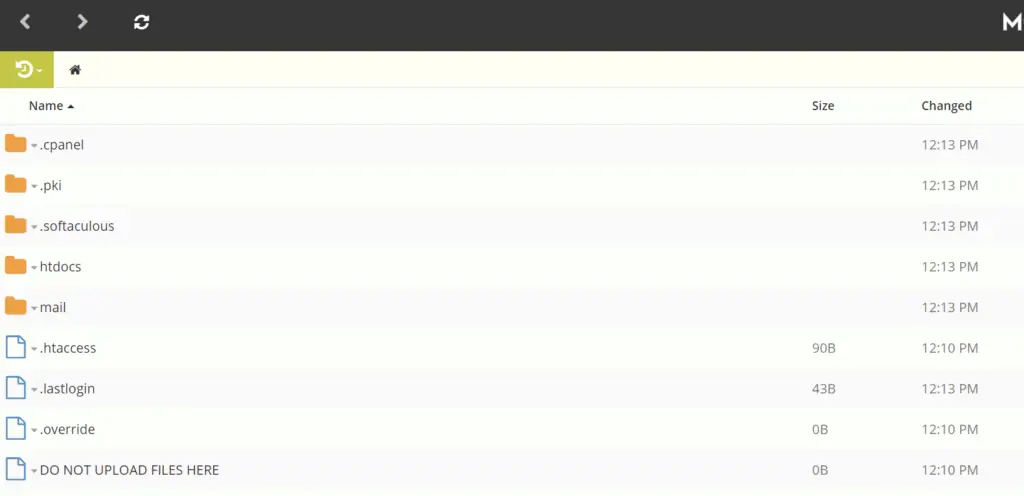
Lorsque vous avez installé WordPress sur votre domaine racine, vous verrez tous les fichiers principaux dans votre dossier public_html . Si vous l'avez installé dans un sous-répertoire, vous devez ouvrir le répertoire correspondant pour afficher les fichiers principaux de WordPress.
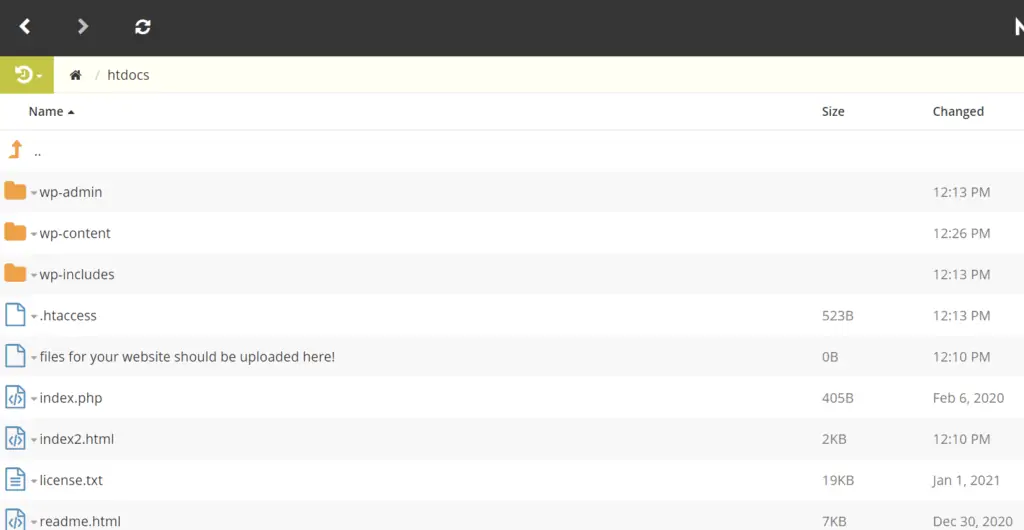
Dans ce cas, j'ai installé WordPress sur mon domaine racine . Pour accéder aux thèmes disponibles, ouvrez le dossier wp-content et le dossier des thèmes. Là, vous pouvez voir tous les thèmes installés.
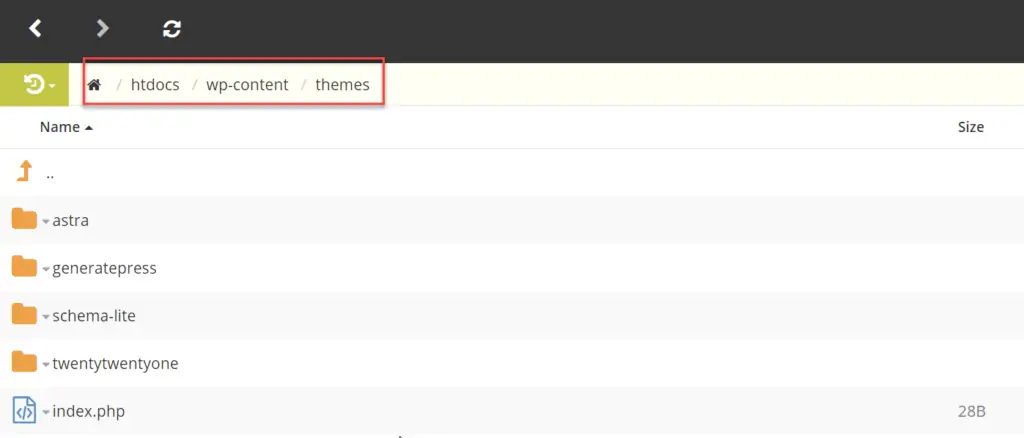
J'ai installé quatre thèmes sur mon site WordPress. Elles sont:
- Astra
- GénérerPresse
- Schéma Lite
- vingt vingt et un
Si je dois supprimer le thème WordPress Twenty Twenty-One de mon site, sélectionnez le dossier du thème, faites un clic droit dessus. Ensuite, choisissez l'option Supprimer à partir de là.

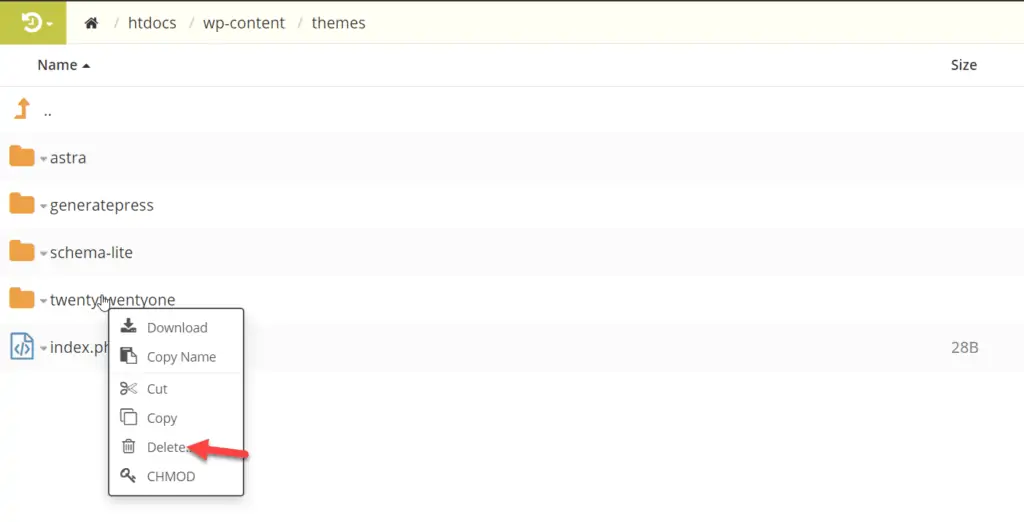
Le serveur vous demandera la permission de supprimer le dossier de thème. Acceptez-le et cliquez sur le bouton Supprimer.
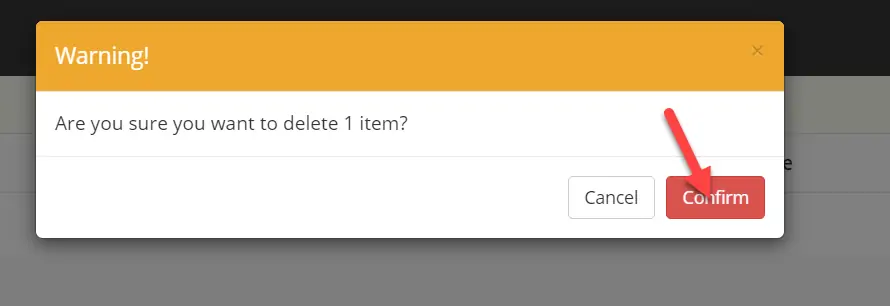
En quelques secondes, ils supprimeront le thème WordPress sélectionné de votre site.
Vous pouvez également vérifier la suppression via votre espace d'administration WordPress.
Voici comment vous pouvez supprimer un thème WordPress en utilisant le cPanel et le gestionnaire de fichiers.
3. Supprimer le thème Wordpress à l'aide d'un client FTP
FTP signifie File Transfer Protocol.
Il existe de nombreux logiciels FTP disponibles sur le marché comme FileZilla , CyberDuck , etc. Notre préféré est FileZilla. C'est gratuit et facile à utiliser. Ici, dans cette section, nous allons vous apprendre comment supprimer un thème WordPress du serveur à l'aide d'un client FTP.
Tout d'abord, vous devez télécharger FileZilla.
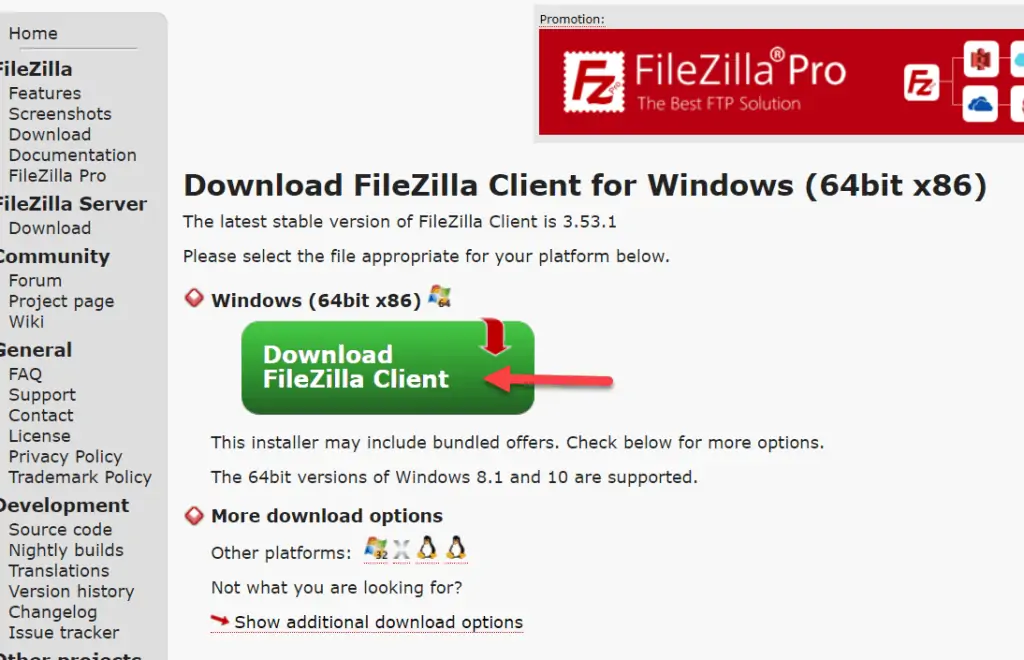
Une fois que vous l'avez téléchargé, installez-le sur votre machine Windows/Mac. Une fois l'installation réussie, exécutez le logiciel.
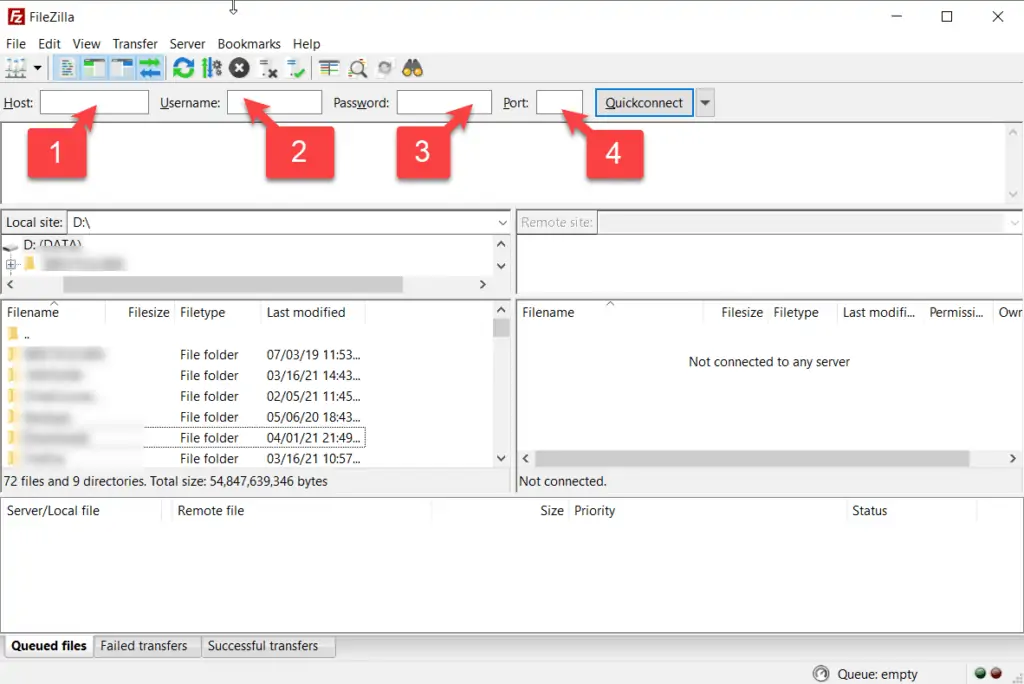
Il demandera quatre choses.
- Nom d'hôte
- Nom d'utilisateur
- Mot de passe
- Port
Pour connecter un logiciel FTP à votre serveur web, ces données sont indispensables. Maintenant, vous devez créer un compte FTP pour votre site. Si vous en avez déjà un, c'est super ! Vous pouvez sauter l'étape.
Voyons maintenant comment vous pouvez créer un compte FTP en utilisant le cPanel. La toute première chose que vous devez faire est de vous connecter au panneau de contrôle de votre site Web. Là, vous verrez une option pour créer des comptes FTP.
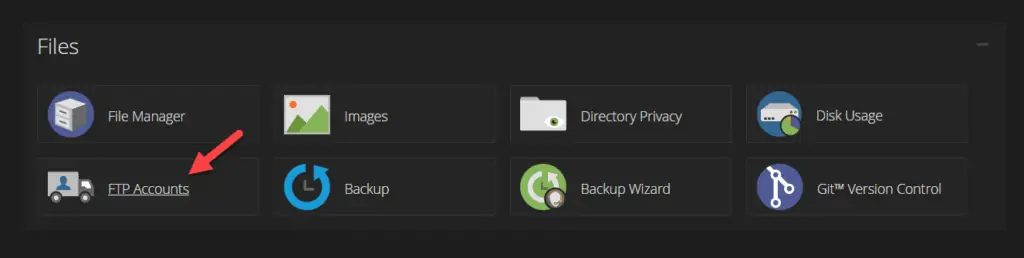
Après l'avoir trouvé, créez un compte FTP.
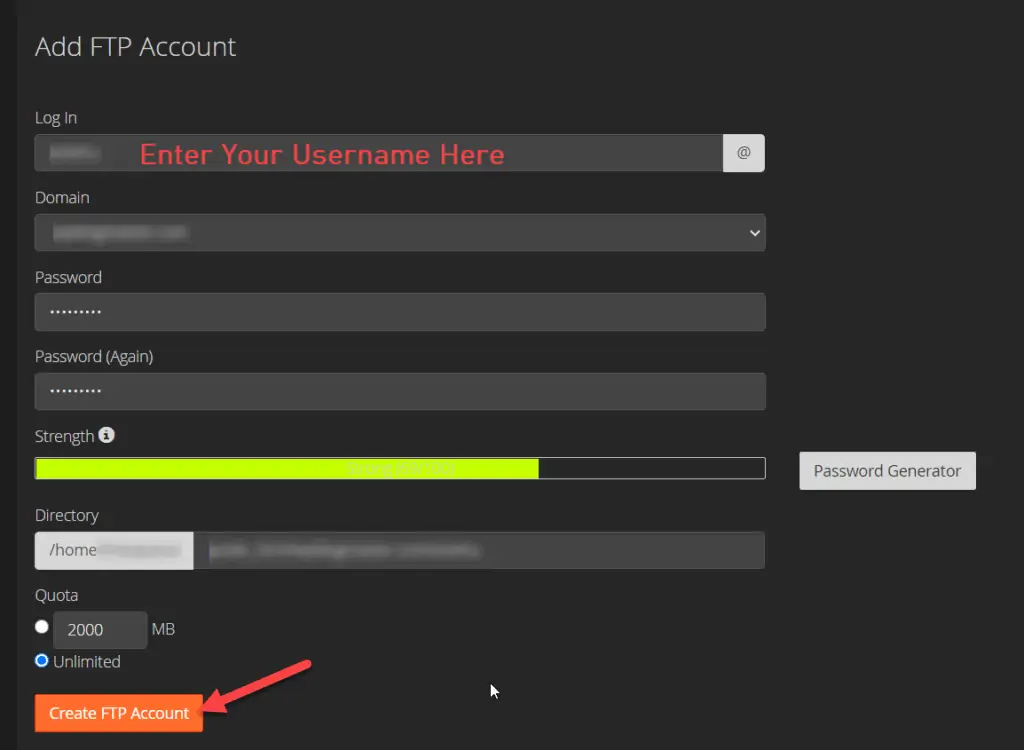
Vous utiliserez ces informations d'identification sur FileZilla pour terminer l'authentification du serveur. Vous devrez entrer le nom d' utilisateur et le mot de passe pour terminer l'inscription. Si vous avez plusieurs domaines attachés à votre plan d'hébergement Web, vous pouvez choisir celui que vous préférez dans la liste déroulante.
Une fois que vous avez créé un compte FTP, utilisez les mêmes informations d'identification sur le logiciel FileZilla pour le connecter à votre serveur.
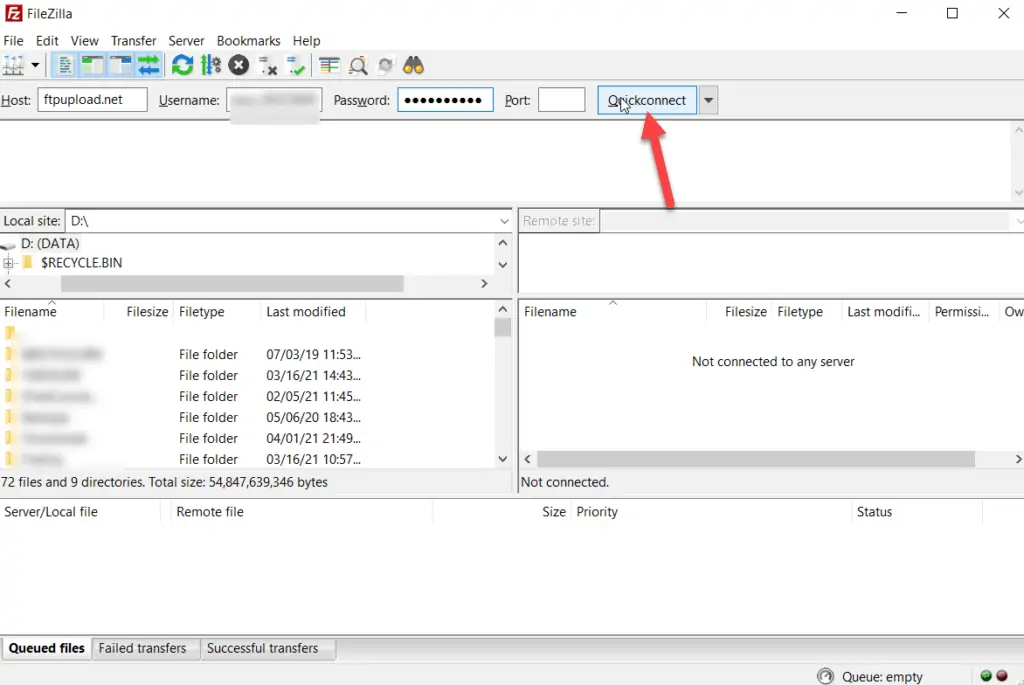
Avant d'effectuer la suppression du thème, nous avons trois thèmes WordPress sur notre site.
- vingt vingt et un
- vingt dix neuf
- vingt vingt
Nous conserverons le thème Twenty Twenty-One et prévoyons de supprimer les deux autres thèmes. Ainsi, à l'aide de l' outil FileZilla , accédez au dossier wp-contents et au dossier themes.
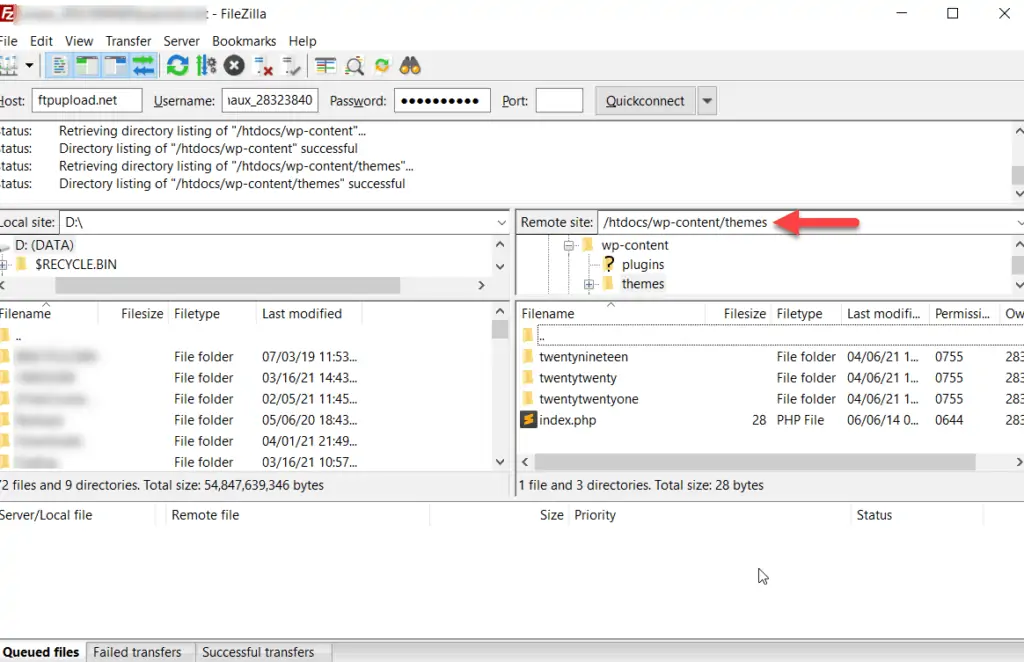
Conservez le dossier du thème vingt vingt et un . Sélectionnez d'autres dossiers et supprimez -les du serveur.
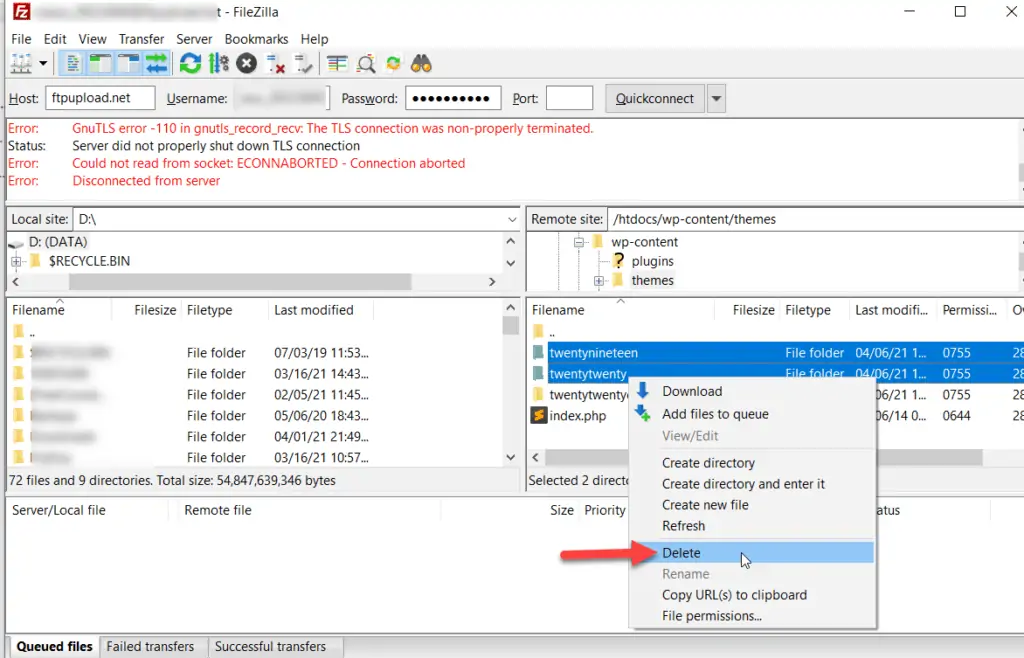
Selon la taille du thème, cela prendra un certain temps. Une fois que FileZilla a terminé la tâche, vous ne verrez qu'un seul dossier de thèmes dans votre répertoire de thèmes .
Si vous consultez le site Web à partir du backend, vous pouvez voir la même chose.
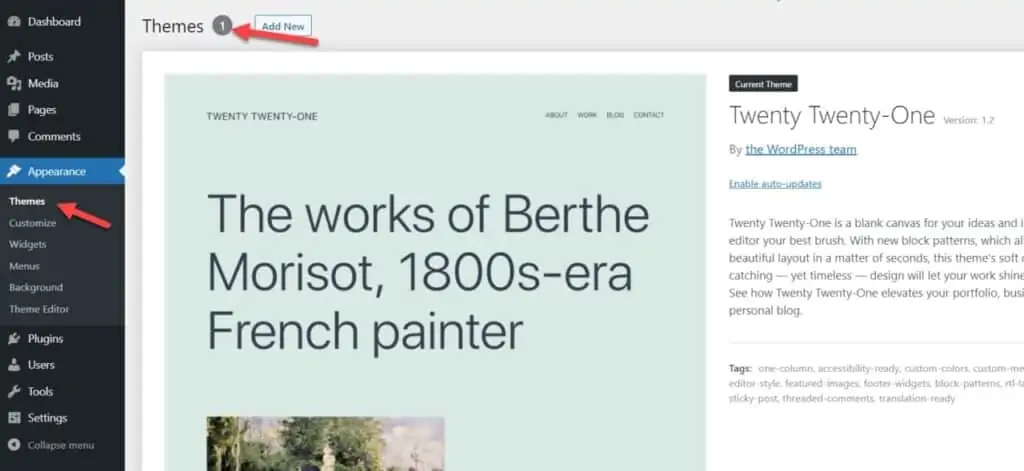
Si simple.
Ce sont les trois méthodes que nous avons pour vous lorsque vous devez supprimer un thème WordPress de votre site Web.
Conclusion
Parfois, notre site Web tombe en panne après une mise à jour de thème spécifique. Cela peut être dû à des problèmes de compatibilité avec d'autres plugins ou PHP. Si votre site rencontre une erreur technique due à une mise à jour récente du thème, vous souhaitez essayer de supprimer le thème ou de le rétrograder vers une version plus ancienne.
Lorsque vous avez accès à la zone d'administration de WordPress, vous devez essayer la première méthode. C'est si simple, et même un débutant peut le faire.
La suppression du thème via FTP ou le gestionnaire de fichiers est le meilleur choix pour les utilisateurs qui ne peuvent pas accéder à la zone d'administration de WordPress. Comme vous pouvez le voir ci-dessus, vous n'avez pas besoin de compétences en codage pour effectuer ces tâches. Il s'agit donc d'une méthode adaptée aux débutants.
Avez-vous apprécié la lecture? Si vous l'avez fait, pensez à partager ce message avec vos amis et collègues blogueurs sur les réseaux sociaux. Si vous recherchez plus de tutoriels WordPress, vous pouvez consulter notre section WordPress.
Lire la suite : Comment surligner du texte dans WordPress (sans plugin).
